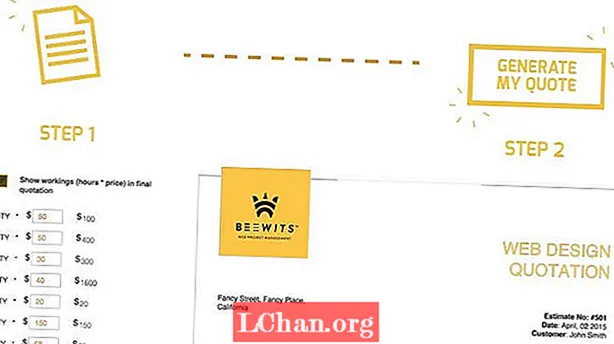![How to Fix USB Device Not Recognized in Windows [FULL FIX]](https://i.ytimg.com/vi/UeuTVncx9g8/hqdefault.jpg)
Obsah
- Nejlepší 4 způsoby, jak opravit kameru kompatibilní s Windows Hello Nelze najít
- Způsob 1: Resetování biometrické databáze Windows Hello
- Způsob 2: Vytvoření nového účtu Windows pro přihlášení (při uzamčení z počítače)
- Způsob 3: Nainstalujte starý disk SSD
- Způsob 4: Factory Windows
- souhrn

Pokud vás takový problém také obtěžuje, měli byste vědět, že váš Webová kamera kompatibilní s Windows Hello již není rozpoznán. To může být vážný problém. A pokud nemáte ponětí, co dělat dál, jsme tu, abychom vám pomohli. Uvedeme 4 způsoby, s jejichž pomocí můžete problém vyřešit. Pojďme se tedy podívat, co dělat, když už kameru kompatibilní s Windows Hello nenajdete.
Nejlepší 4 způsoby, jak opravit kameru kompatibilní s Windows Hello Nelze najít
Způsob 1: Resetování biometrické databáze Windows Hello
Nejprve se můžete pokusit obnovit biometrickou databázi Windows Hello. Tímto způsobem můžete touto metodou vyřešit problém s fotoaparáty podporovanými Windows Hello.
- Krok 1: Nejprve spusťte dialogové okno Spustit. Stiskněte současně „Windows + R“.
- Krok 2: Nyní zadejte „services.msc“ a stiskněte „OK“ nebo stiskněte klávesu „Enter“.

- Krok 3: Nyní musíte vyhledat „Windows Biometric Service“.

- Krok 4: Poklepejte na něj a stiskněte tlačítko „Stop“ a potvrďte.

- Krok 5: Jakmile to provedete, přejděte na cestu „C: Windows System32 WinBioDatabase“. Poté byste měli získat zálohu všech souborů ve složce WinBioDatabase.

- Krok 6: Poté odstraňte všechny soubory. Znovu otevřete biometrickou službu Windows podle výše uvedených kroků a restartujte ji.
- Krok 7: Následně klikněte na tlačítko Start a přejděte na „Nastavení“. Přejděte na „Účty“ a poté na „Možnosti přihlášení“. Nyní můžete data tváře znovu zaregistrovat. Zkontrolujte, zda problém zmizel.
Způsob 2: Vytvoření nového účtu Windows pro přihlášení (při uzamčení z počítače)
Pokud je váš počítač uzamčen a neumožňuje vám pokračovat z přihlašovací obrazovky kvůli problému s fotoaparátem kompatibilním s Windows Hello, doporučujeme vám vytvořit nový účet Windows. A k tomu vám může pomoci jedna věc, PassFab 4WinKey. Tento nástroj je plánován a vytvořen pro uživatele, kteří uvíznou na uzamčené obrazovce svého počítače. Může pomoci snadno obejít místní heslo a heslo správce v systému Windows. Navíc můžete snadno vytvořit nebo odstranit účet Windows. Nyní sdílíme kroky, kterými můžete pomocí tohoto nástroje vytvořit nový účet Windows.
- Krok 1: Nejprve budete potřebovat CD / DVD / USB k vytvoření resetovacího disku. Pořiďte si ho s sebou a vložte do počítače, který prozatím funguje. Stáhněte a spusťte nástroj hned. Pokud jste na první stránce, pokračujte výběrem spouštěcího média, které používáte.

- Krok 2: Stiskněte tlačítko „Další“ a jednotka USB se vypálí. Nyní jej můžete odebrat a vložit do uzamčeného počítače. Restartujte počítač a klepněte na klávesu „F12“ nebo „Esc“. Zaváděcí nabídka se zobrazí tam, kde je třeba zvolit zaváděcí zařízení.

- Krok 3: Na další obrazovce musíte vybrat operační systém, který používáte, a kliknout na „Další“. Vyberte možnost „Vytvořit nový účet“. Zadejte nové uživatelské jméno a heslo. Klikněte na „Vytvořit“ a jste hotovi.

Způsob 3: Nainstalujte starý disk SSD
Pokud jsou věci stále stejné, zkuste nainstalovat starý SSD do počítače nebo notebooku. Upozorňujeme, že SSD (jednotka SSD) a HDD (jednotka pevného disku) se liší pouze z hlediska ukládání dat. Jejich fyzické specifikace jsou však stejné. SSD je nová technologie a úspěšně se používá jako úložné zařízení. Musíte jej nainstalovat a zkontrolovat, zda kamera kompatibilní s Windows Hello přetrvává.
Způsob 4: Factory Windows
Pokud stále nemůžete najít kameru kompatibilní s Windows Hello, poslední možností je obnovení továrního nastavení systému Windows. Toto vymaže vše z vašeho PC. Pokud vám to vyhovuje, pokračujte až poté. Tady jsou kroky.
- Krok 1: Otevřete Nastavení pomocí „Windows + I“ a přejděte na „Aktualizace a zabezpečení“.

- Krok 2: Vyberte „Obnovení“ na levém panelu a v části „Obnovit tento počítač“ vyberte možnost „Začínáme“.

- Krok 3: Vyberte si z možností „Ponechat mé soubory“ a „Odebrat vše“ podle vašeho výběru.

- Krok 4: Na další obrazovce vyberte jednu z možností podle svých potřeb.

- Krok 5: Pokud se zobrazí varování, stiskněte tlačítko „Další“.

- Krok 6: Stiskněte tlačítko „Resetovat“ a postupujte podle pokynů, pokud existují.

souhrn
Sdíleli jsme spoustu informací o kompatibilním fotoaparátu s Windows Hello. Doufáme, že dodržováním výše uvedených metod můžete dosáhnout požadovaných výsledků, i když jste uzamčeni z počítače se systémem Windows 10/8/7. Pokud bychom vám mohli pomoci zbavit se problému, podělte se s námi o své zkušenosti jednoduše vložením komentáře níže. Tento příspěvek můžete také sdílet s těmi, kteří to potřebují. A konečně, pokud jde o další tak zajímavá témata, buďte s námi a pomozte nám růst!